- Что нового?
- Часто задаваемые вопросы
- Введение
- О программе
- О компании
- Контакты
- Основные положения
-
Работа с документами
- Авансовый отчет
- Акт выполненных работ
- Акт сверки
- Доверенность
- Доверенность на автомобиль
- Договор
- Договор с товарами
- Заявка на кассовый расход
- Заявка на получение наличных денег
- Кассовая книга
- Кассовый чек
- Книга доходов и расходов
- Книга покупок / продаж
- Конверт
- Накладная
- Объявление на взнос наличными
- Платежное поручение
- Платежное требование
- Прайс-лист
- Приходный ордер
- Расходный ордер
- Счет
- Счет-фактура
- Товарный чек
- УПД
- Торг-12
- Форма СБ РФ ПД-4
- Ценники
- Справочники
- Элементы управления
- Сервис
- Сетевая работа
- Передача данных в Инфокуб
- Передача данных в Телепак
- Пакетная печать
- Настройка печати и подписи
- Автоматическое заполнение
- Электронный документооборт
- Отправка документов в Телеграм
- Отправка документов в WhatsApp
- Онлайн-кассы
- Облако
| /Основные положения / | |||
Добавление нескольких товаров в документ | |||
| Скопируйте строки с товарами в Excel (или другого документа), откройте нужный документ в Бизнес пак, нажмите правой кнопкой мыши по таблице товаров, в списке действий выберите Вставить строки. Подробнее читайте в разделе «Импорт товаров в документ». | |||
Добавление товара в документ | |||
| Нажмите правой кнопкой мыши по таблице товаров и выберите пункт Добавить. Если у вас уже есть товары в справочнике, то выберите из списка. Если товаров в справочнике нет — справа от поля Модель нажмите на кнопку со стрелкой вправо и выберите пункт Добавить. Откроется окно Модель, в котором заполните поля: | Смотрите также раздел «Элемент работы со справочником» | ||
Наименование | |||
| В это поле внесите наименование товара, который хотите вставить в документ. | |||
Единица измерения | |||
| Чтобы заполнить единицу измерения нажмите на стрелочку вправо у ед. измерения и выберите пункт Добавить. Затем добавьте название единицы измерения и ее код по ОКЕИ (код по ОКЕИ можно найти в разделе Справочник). | |||
Упаковка | |||
| Если нужно указать упаковку для товара, то поставьте галочку Упаковка и заполните соответствующе поле по аналогии с единицой измерения. Так же при установленной галочке появится поле Коэффициент, в котором нужно указать количество товара в одной упаковке. | |||
Цена с НДС | |||
| В это поле вставляется цена товара. Если НДС выделяется, то цена товара не изменится и НДС будет включен в стоимость товара. Если НДС начисляется, то к сумме товара прибавляется сумма НДС. Если товар без НДС, в товаре прописывается 0% НДС. | |||
НДС | |||
| Здесь указывается НДС для товара. Вы можете выбрать НДС равный 10% или 20%. Если Вам нужно учитывать налог на добавленную стоимость, то выберите способ расчета налога из выпадающего списка: Выделить или Начислить (рис. 1). Затем установите курсор в поле слева и укажите ставку налога в процентах. Если НДС учитывать не нужно — выберите значение без НДС. | 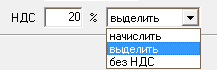 Рис. 1. Выбор способа расчета налога | ||
Дополнительные поля | |||
| Дополнительные поля заполнять необязательно. При установке галочки Дополнительные поля появятся следющие поля: Поле Код заполняется, если нужно быстро идентифицировать товар. Поле Группа заполняется, если товары нужно распредилить по группам. Для внесения группы нажмите на стрелочку вправо и выберите пункт Добавить. Поля Страна и ГТД заполняются, если товар прослеживаемый. Для прослеживаемого товара поставьте галочку Прослеживаемый товар. В стране вводится страна-производитель товара, чтобы добвить страну нажмите на стрелочку вправо и выберите пункт Добавить. В стране также укажите цифровой код страны-производителя с помощью справочника (для быстрого поиска нажмите на три точки рядом с полем Цифровой код и впишите название страны). В ГТД вводится номер грузовой таможенной декларации. Поля Примечание 1 и Примечание 2 заполняются в случае, если у товара есть значения, для которых в Бизнес паке нет полей. Например, штрихкод товара, размер товара и т.д. Поля с примечанием выводятся только в ценниках. Можно выводить примечания для каждого наименования товара и в других документах. В поле Код вида товара заполняется код вида товара по ТН ВЭД ЕАЭС. Эту графу необходимо заполнять при вывозе товаров в страны ЕАЭС. | |||
Вставка уже имющихся товаров | |||
| Для вставки товара, предварительно занесенного в справочник, нажмите правой кнопкой мыши по таблице товаров и выберите пункт Добавить. Откроется окно Товар, в котором следует заполнить следующие поля: | |||
Фильтр по группе | |||
| Если вы работаете с группами товаров поставьте галочку Фильтр по группе — появится поле Группа. Нажмите на кнопку со стрелкой вниз и в открывшемся списке выберите группу, к которой относится товар. По умолчанию в поле установлен прочерк (рис. 2). Это значит, что при выборе наименования товара, программа выдаст весь список имеющихся товаров. При выборе конкретной группы товаров в этом поле в списке наименований товаров останутся только товары, относящиеся к выбранной группе. | Рис. 2. Выбор группы товаров | ||
Модель | |||
| В этом поле Вы выбираете наименование товара, который хотите вставить в документ. Если у Вас выбрана группа товаров, то в списке наименований отображаются только товары, относящиеся к выбранной группе. Для того чтобы быстрее найти нужный товар, используйте инкрементальный поиск. Установите курсор в поле Наименование и начинайте набирать на клавиатуре наименование. Если такой товар есть в списке, то курсор автоматически перейдет на него. | |||
Количество | |||
| В этом поле укажите количество товара. По умолчанию количество товара равно единице. | |||
Цена | |||
| В это поле автоматически вставляется цена, указанная для выбранного наименования товара при формировании справочника. Вы можете изменить эту цену, в документе будет измененная цена. Для того чтобы изменить цену раз и навсегда для данного товара, перейдите в справочник товаров и внесите изменения там. | |||
НДС | |||
| Если Вам нужно учитывать налог на добавленную стоимость, то выберите способ расчета налога из выпадающего списка: Выделить или Начислить (рис. 3). Затем установите курсор в поле слева и укажите ставку налога в процентах. Если НДС учитывать не нужно — выберите значение без НДС. | |||
Итого | |||
| В правой части окна автоматически будут рассчитаны и выведены: цена без налогов, сумма без налогов, сумма НДС, сумма налога с продаж, полная сумма. Все числа округляются до двух знаков после запятой по правилам округления. В столбце слева показаны промежуточные вычисления, в столбце справа — окончательные округленные значения. | |||
Страна и ГДТ | |||
| Если нужно указать страну производителя и нормер ГТД установите галочку Страна и ГТД и заполните соответствующие поля. Обратите внимание: для России номер ГТД не указывается. | |||
Ед. изм. | |||
| Если поставить галочку в этом поле, отобразится единица измерения товара (рис. 3). | Рис. 3. Выбор единицы измерения | ||
Упаковка | |||
| Если нужно указать упаковку для товара, то поставьте галочку Упаковка и заполните соответствующе поле. Так же при установленной галочке появится поле Коэффициент. | |||
Советуем прочитать:Создание документа, Работа с документами, Элементы управления. | |||